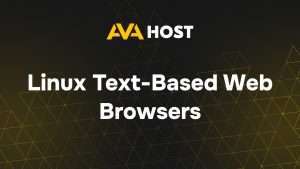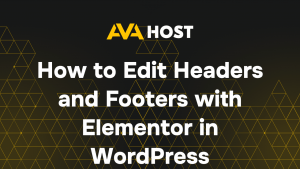Wenn Sie mit Python-Projekten auf einem VPS arbeiten, ist es wichtig, die Abhängigkeiten für jedes einzelne Projekt zu isolieren, um Versionskonflikte zu vermeiden und saubere Umgebungen zu erhalten. Hier kommt virtualenv ins Spiel – ein Tool, mit dem Sie unabhängige Python-Umgebungen erstellen können.
In dieser Anleitung erfahren Sie, wie Sie virtualenv installieren, eine virtuelle Umgebung erstellen und sie mit Python 3 verwenden.
Was ist virtualenv?
virtualenv ist ein Werkzeug, mit dem Sie isolierte Umgebungen für Python-Projekte erstellen können. Jede Umgebung kann ihren eigenen Python-Interpreter und installierte Pakete haben – ohne die globale Python-Installation zu beeinflussen.
✅ Vorteile:
Vermeiden von Abhängigkeitskonflikten
Halten Sie das globale Python sauber
Einfaches Verwalten projektspezifischer Bibliotheken
Voraussetzungen
Stellen Sie sicher, dass Sie Python 3 und pip installiert haben. Überprüfen Sie dies durch Ausführen von:
Falls nicht installiert, holen Sie sich Python 3 von https://python.org.
Schritt 1: Installieren Sie virtualenv
Installieren Sie virtualenv global mit pip:
Zum Überprüfen:
Schritt 2: Erstellen Sie eine virtuelle Umgebung
Navigieren Sie zu Ihrem Projektordner oder erstellen Sie einen neuen Ordner:
Erstellen Sie dann die virtuelle Umgebung (Sie können sie beliebig benennen, üblicherweise wird sie venv oder .env genannt):
Sie können auch die Python-Version explizit angeben:
Dadurch wird ein Ordner mit dem Namen venv/ erstellt, der einen lokalen Python-Interpreter und einen lokalen pip enthält.
Schritt 3: Aktivieren Sie die Umgebung
Unter Linux/macOS:
Unter Windows:
Nach der Aktivierung ändert sich die Shell-Eingabeaufforderung (Sie sehen den Namen der Umgebung), und alle installierten Python-Pakete gelten nur innerhalb dieser Umgebung.
Schritt 4: Abhängigkeiten installieren
Nach der Aktivierung können Sie die Pakete wie gewohnt installieren:
Sie können die Abhängigkeiten der Umgebung in einer Datei einfrieren:
Später können Sie dieselbe Umgebung auf einem anderen System neu erstellen mit:
Schritt 5: Deaktivieren Sie die Umgebung
Wenn Sie fertig sind:
Damit kehren Sie zur globalen Python-Umgebung zurück.